Restore Windows 7 și 8.1 dintr-o imagine de rezervă
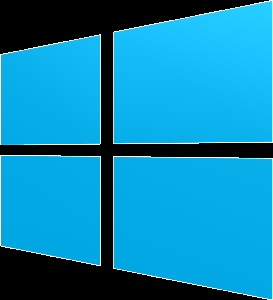
Intr-un articol anterior am furnizat informații cu privire la modul de a crea o copie de rezervă a Windows 7 și 8.1 din imaginea sistemului. Acum ia în considerare procesul invers - și anume, restaurarea Windows 7, și 8,1 din imaginea de backup creat anterior.
Procedura de desfășurare o imagine de sistem de operare de rezervă „un simplu, nu are nevoie de nici cunoștințe suplimentare. Timpul de recuperare depinde de specificațiile echipamentelor și a sistemului de imagine. Pentru a face acest lucru, de boot de pe discul de instalare sau 7 / 8.1 unitatea flash pentru Windows. Acest lucru va aduce instalarea de master sistem de operare, faceți clic pe „System Restore“:
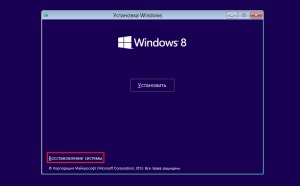
În continuare, vom merge la pasul următor, în cazul în care vom începe, „Diagnostics“, apoi „Advanced Options“ și selectați „Restore imagine de sistem“:
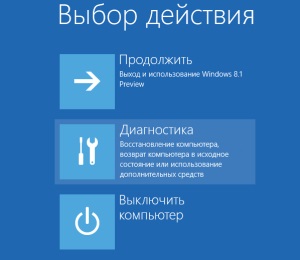
Acum vă puteți conecta o unitate externă (dacă nu ați făcut deja acest lucru), care găzduiește de rezervă noastre ca un fișier .xml și .vhdx. Acum sunteți gata pentru a începe restaurarea sistemului de operare.

Gata! Procesul de recuperare a Windows 8.1 dintr-o imagine este pornit. De asemenea, restaurați și Windows 7.